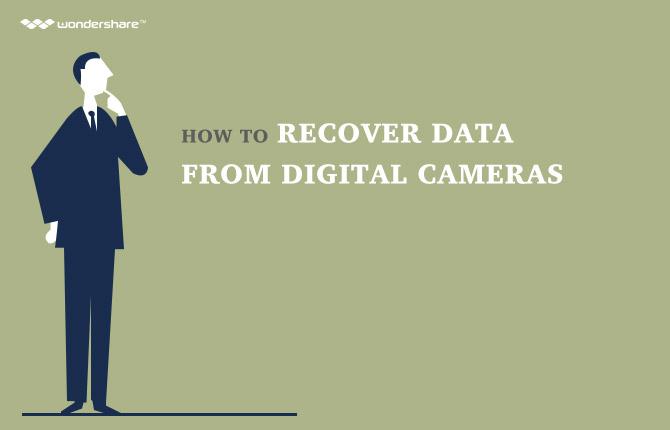कम्प्युटर को विकास संग, मान्छे बढी र बढि महत्त्वपूर्ण फाइल र डाटा तिनीहरूलाई मा भरोसा गर्न वाला हुँदै गइरहेका छन्। सारा अनुभव रूपमा सुविधाजनक हुन सक्छ, तपाईंको कम्प्युटर मा आफ्नो महत्वपूर्ण डाटा भण्डारण पनि अलि जोखिमपूर्ण र हानि कमजोर कारण विभिन्न कारण एक नम्बरमा हुन सक्छ। क्लाउड आफ्नो कम्प्युटर को एक जगेडा लिएर किन तपाईँलाई आफ्नो महत्त्वपूर्ण कुनै पनि डाटा कहिल्यै नष्ट हुन्छ भनेर निश्चित गर्न चाहनुहुन्छ भने धेरै महत्त्वपूर्ण छ। त्यहाँ आफ्नो प्रयोगकर्तालाई क्लाउड भण्डारण सेवाहरू प्रदान धेरै कम्पनीहरु छन्। यी कम्पनीहरु मा केही विवरण तल छलफल गरिन्छ।
- भाग 1: बादल जगेडा के हो?
- भाग 2: सबै भन्दा प्रसिद्ध क्लाउड भण्डारण सेवा को अवलोकन
- भाग 3: कम्प्यूटर जगेडा समाधान
भाग 1: बादल जगेडा के हो?
क्लाउड भण्डारण जहाँ डाटा भण्डारण र कायम छ डेटा भण्डारण रूपमा उल्लेख गर्न सकिन्छ, जगेडा र टाढाको साइटबाट व्यवस्थित। त्यसैले हामी क्लाउड जगेडा कुरा गर्दा, यो बाहिर डाटा एक क्लाउड सेवा प्रदायक मा टाढैबाट भण्डारण गर्न जाँदै छ भन्ने तथ्यलाई जनाउँछ। मामला मा केहि शारीरिक हाम्रो कम्प्युटरमा हुन्छ र डाटा नष्ट हुन्छ त, हामी यसलाई जहाँ हामी यसलाई जगेडा गर्नुभएको क्लाउड देखि प्राप्त गरेर हाम्रो सबै डाटा पहुँच बढाउनका सकेन। क्लाउड जगेडा जगेडा सबैभन्दा लोकप्रिय प्रकारको यी दिन हुन मानिन्छ। त्यहाँ पैसा को एक धेरै नाममात्र रकम लागि सेवाहरू यस प्रकारको प्रस्ताव धेरै कम्पनीहरु छन्। वास्तवमा एक कुरा रूपमा यी कम्पनीहरु केही सीमित भण्डारण ठाउँ लागि निःशुल्क डाटा भण्डारण सुविधा प्रदान।
भाग 2: सबै भन्दा प्रसिद्ध क्लाउड भण्डारण सेवा को अवलोकन
माथि छलफल रूपमा आफ्नो प्रयोगकर्तालाई क्लाउड भण्डारण सेवाहरू विभिन्न प्रकारका प्रस्ताव धेरै कम्पनीहरु छन्। तिनीहरूलाई केही प्रस्ताव सुविधाहरू मा एक सिंहावलोकन तल दिइएको छ।
ड्रप बक्स
ड्रपबक्स बादल भण्डारण र डाटा जगेडा सम्पूर्ण अवधारणा पछि अग्रगामी उल्लेख गर्न सकिन्छ। यो व्यापार सबैभन्दा लामो मा भएको र सेवाहरूको असाधारण गुण प्रदान गर्दछ यो क्लाउड भण्डारण गर्न सम्बन्धित सबै सेवाहरूमा आउँदा छ। ड्रप बक्स मा सबै भन्दा राम्रो क्लाउड भण्डारण सेवा प्रदायक हाल बजार मा उपलब्ध रूपमा लाग्यो हुन सक्छ। यो कारणले गर्दा यो पुरानो छ र यो राम्रो तरिकाले क्लाउड सुविधाहरू अधिकतम नम्बर प्रदान गर्दछ भन्ने तथ्यलाई छ। यो बाहेक, ड्रप बक्स पनि गर्ने स्मार्ट फोन र ट्याब्लेटको जस्तै हात आयोजित उपकरणहरू प्रयोग मान्छे को लागि उपलब्ध छ। प्रयोगकर्ताहरूको यस प्रकारको लागि, ड्रप बक्स पनि उपकरणमा प्रतिलिपि गरिएको छ कि कुनै पनि नयाँ फाइल को स्वचालित अपलोड को सुविधा प्रदान गर्दछ।
Google Drive
Google Drive यसको प्रयोगकर्ता सुविधा गर्न Google द्वारा शुरू बादलले भण्डारण सेवा हो। Google Drive तपाईं आफ्नो महत्वपूर्ण डाटा एक क्लाउड जगेडा लिएर रुचि हुँदा राम्रो विकल्प हो। यो प्रयोगकर्ता को विभिन्न प्रकार को लागि एक राम्रो विकल्प बनाउँछ कि उपयोगी सुविधाहरू एक नम्बर प्रदान गर्दछ। बहुमुखी लागि Google ज्ञात छ र Google ड्राइभ कि अर्को उदाहरण हो। यो क्लाउड प्रयोग गरेर आफ्नो कम्प्युटर को एक जगेडा लिएर आउँदा तपाईं हरेक जमीन आफ्नो सेवा प्रयोग गरिरहन रुचि गर्ने Google प्रयोगकर्ता हुनुहुन्छ भने, गुगल ड्राइभ लागि सबै भन्दा राम्रो विकल्प हो।
एक ड्राइव
एक ड्राइव माइक्रोसफ्ट द्वारा प्रस्तावित क्लाउड भण्डारण सेवा रूपमा लाग्यो हुन सक्छ। यो उपयोगी सुविधाहरू एक नम्बर शामिल र सबै भन्दा राम्रो विकल्प माइक्रोसफ्ट विन्डोज ओएस को प्रयोगकर्ता तिनीहरूलाई सबै भन्दा राम्रो अनुकूलता विकल्प प्रदान गर्दछ देखि लागि रूपमा मान्न सकिन्छ। माइक्रोसफ्ट एक ड्राइभ Microsoft Windows को सबै फरक भिन्न चलिरहेको प्रयोगकर्ताका लागि उपलब्ध छ। मामला मा विन्डोज 8.1 या Windows 10 उपयोग गर्दै छन्, तपाईं यी संस्करण मा preinstalled आउछ एक ड्राइभ अनुप्रयोग डाउनलोड गर्न छैन थियो।
भाग 3: कम्प्यूटर जगेडा समाधान
जगेडा कम्प्युटरमा Dropbox प्रयोग: समाधान 1
प्रयोग गर्न Dropbox क्लाउड जगेडा कम्प्युटर, तपाईं तिनीहरूलाई खाता सिर्जना गर्न र आफ्नो कम्प्युटर आफ्नो अनुप्रयोग डाउनलोड गर्न आवश्यक छ।
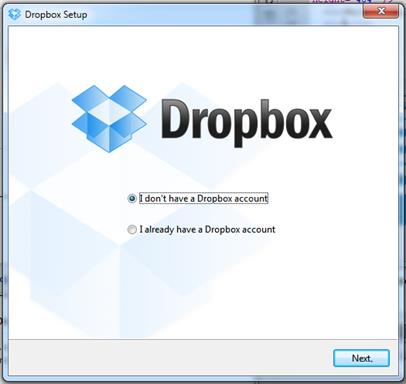
- अब तपाईंको प्रयोगकर्ता नाम र पासवर्ड प्रदान गरेर आफ्नो खातामा लगइन र स्थापना प्रक्रिया पूरा गर्नुहोस्।
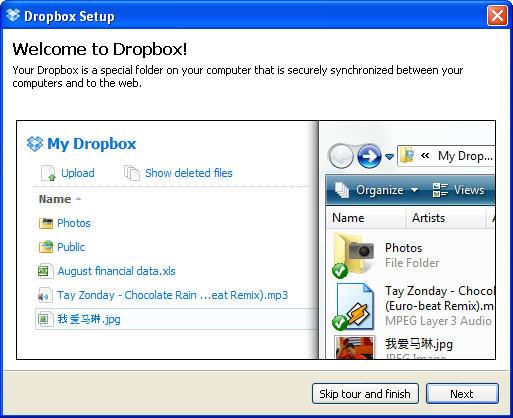
- अब अर्डर आफ्नो कम्प्युटर को एक जगेडा लिन डाटा अपलोड सुरु गर्न आफ्नो ड्रप बक्स खोल्न।
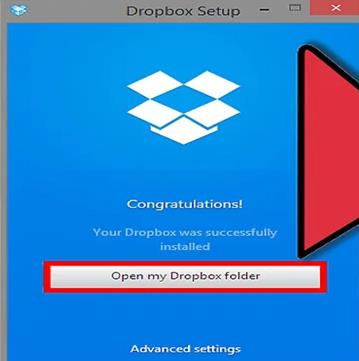
जगेडा कम्प्युटरमा Google ड्राइभ संग: समाधान 2
गुगल ड्राइभ प्रयोग गरेर क्लाउड आफ्नो कम्प्युटर जगेडा गर्न, तपाईँले आफ्नो Google खाता मार्फत गुगल ड्राइभ लगइन गर्न आवश्यक छ।
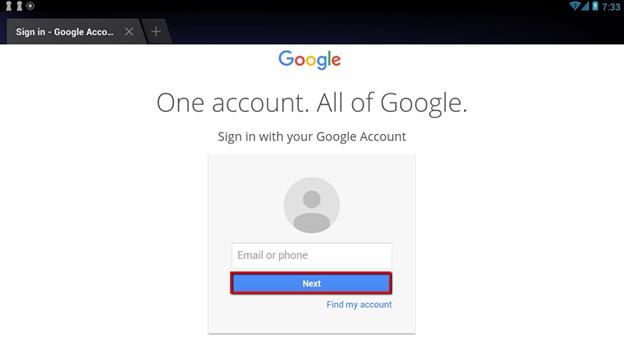
- यो Google ड्राइभमा नयाँ फाइलहरू थपे गर्न आउँछ अब जब, तपाईं त नयाँ फाइलहरू सिर्जना गर्न वा तपाईँको कम्प्युटरबाट अपलोड गर्न सक्नुहुन्छ।
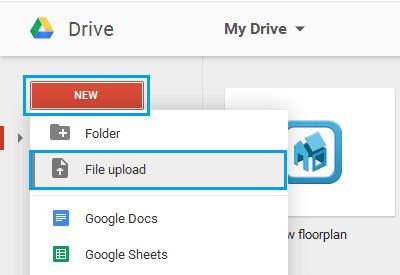
- तपाईंले पहिले नै गुगल ड्राइभमा अपलोड गरेको फाइल मार्फत ब्राउज गर्न, तपाईं स्क्रिनको बाँया छेउमा स्थित नेभिगेसन पट्टी को प्रयोग गर्न सक्नुहुन्छ।
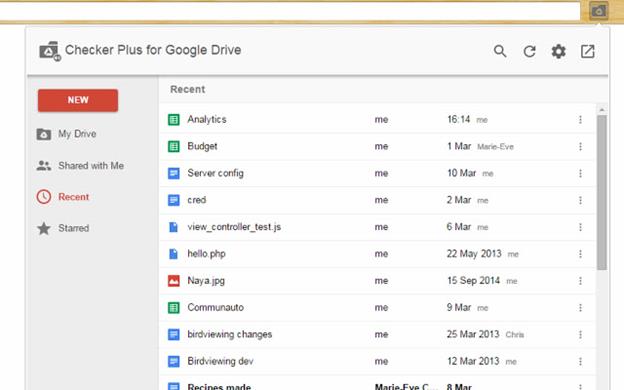
जगेडा कम्प्युटरमा माइक्रोसफ्ट OneDrive संग: समाधान 3
यस माइक्रोसफ्ट एक ड्राइभ प्रयोग गरेर क्लाउड आफ्नो कम्प्युटर जगेडा गर्न, सबै को पहिलो तपाईं Microsoft एक ड्राइभ अनुप्रयोग तपाईंको कम्प्युटरमा डाउनलोड गर्न आवश्यक छ।
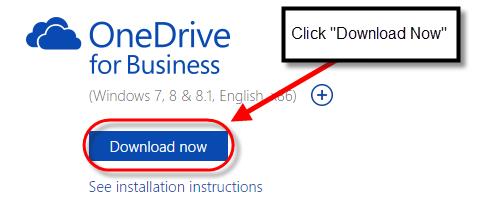
- एक पटक तपाईंले गरेको हो, आफ्नो कम्प्युटरमा स्थापना गर्नुहोस्। मामला मा विन्डोज 8.1 या Windows 10 उपयोग गर्दै छन्, माइक्रोसफ्ट एक ड्राइभ तिनीहरूलाई preinstalled आउछ।
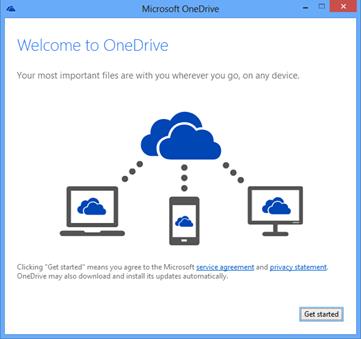
- अब माइक्रोसफ्ट एक ड्राइभमा साइन इन गर्नुहोस्।
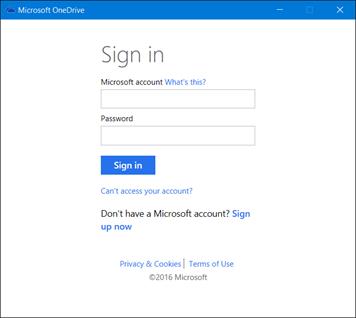
- हस्ताक्षर पछि, तपाईंले एक ड्राइव को यो पृष्ठ तपाईं यसलाई नयाँ डाटा अवस्थित फाइल अपलोड र हेर्दै आउँदा सबै सञ्चालन हेरविचार गर्न सक्नुहुन्छ जहाँ मार्फत आउने।
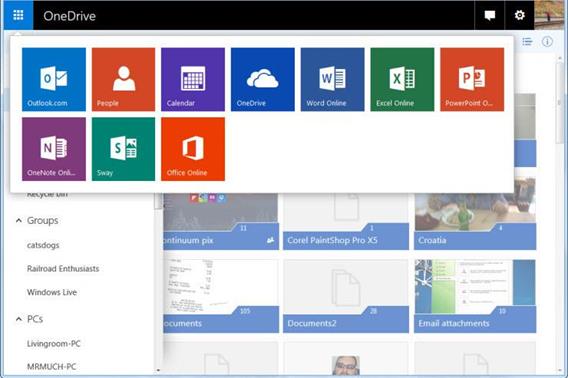
भाग 4: कम्प्यूटर जगेडा सुझाव:
यो एक क्लाउड भण्डारण सेवा आफ्नो कम्प्युटर ब्याक अप आउँदा धेरै सजिला आउन सक्छ केही सुझावहरू आफ्नो सुविधा र समझदारीका लागि तल दिइएका छन्।
- यो अत्यधिक चलाउन ड्राई कुनै पनि असुविधाहरु पछि जोगिन गर्न आफ्नो क्लाउड सेवा द्वारा प्रस्तावित पुनर्स्थापना सुविधा सिफारिस गरिएको छ।
- के तपाईं केही नयाँ डाटा प्रतिलिपि हरेक समय मार्गदर्शन ब्याकअप पूरा गर्न सक्छ भनेर आफ्नो जगेडा स्वचालित हुनुपर्छ।
- आवेदन एडमिन पनि तपाइँको को जगेडा प्रक्रियाहरु सबै समावेश छन् भन्ने तथ्यलाई को निश्चित गर्नुहोस्।